Пожалуйста, проверьте сначала System Properties: (щелкните правой кнопкой мыши на «My Computer» или в панеле управления Control-Panel) на закладке : Device Manager (менеджер устройств), что Windows определил и установил драйвер для инфракрасного порта.
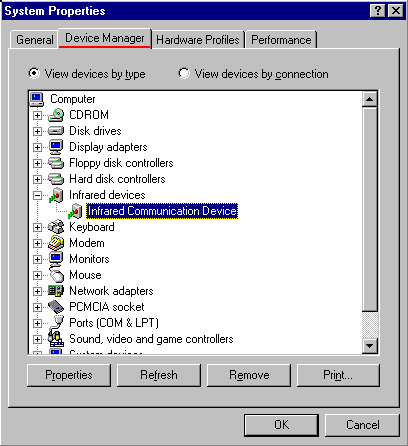
Затем, поищите среди иконок на вашем рабочем столе иконку для связи с Infra-Red:
Или поищите иконку для Infra-Red на панеле управления (Control Panel)
Закладка: Status
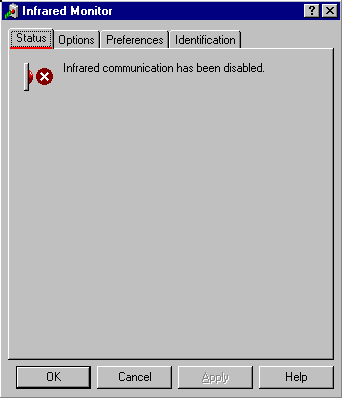
Перейдите на закладку: Options, где вы сможете «Enable infrared communication«. (Подключить инфракрасную связь).
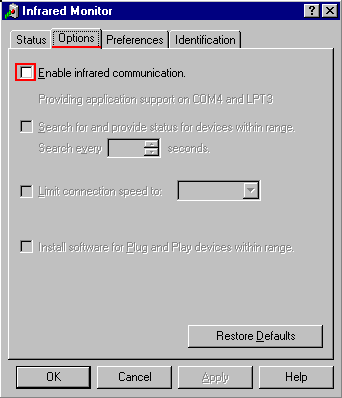
После подключения инфракрасной связи, нажмите сначала на кнопку «Apply«, на экране отобразится информация о скорости соединения.
Система информирует вас, что теперь у вас появился дополнительный коммуникационный порт (COM4) и параллельный порт ( LPT3).
Вам может понадобиться ограничить скорость соединения до 115 kbps на Windows98/98SE: Cтатья из базы знаний (KnowledgeBase) Q246925 :
Стек инфракрасного протокола, используемый в Windows 98 Second Edition неприменим для высоких скоростей передачи, (больше чем 115.2 килобит в секунду [Kbps])
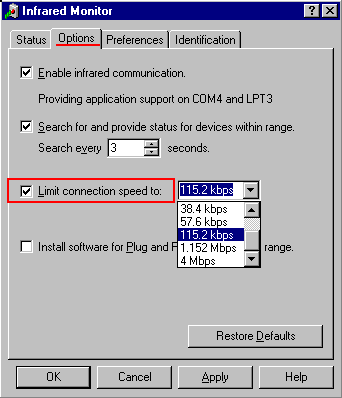
Закладка: Identification
Для того чтобы разрешить системам обмениваться данными, они должны сначала идентифицировать себя.
Эта информация идентична информации в закладке: Identification of the Network configuration
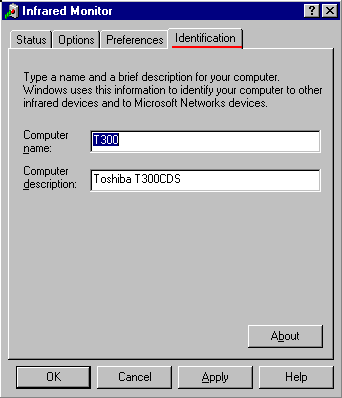
Вернитесь обратно к закладке: Status
Теперь ваша система пытается найти другие инфракрасные устройства, находящиеся в пределах досягаемости.
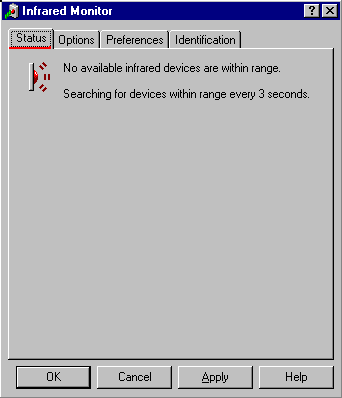
Теперь расположите 2 ноутбука так, чтобы их инфракрасные порты располагались друг напротив друга, и чтобы между ними не было ничего, что бы блокировало передачу:
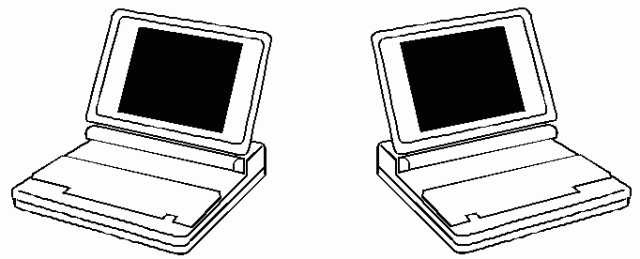
После того, как 2 системы определят друг друга, иконка изменится, и она будет отображать название другого компьютера или ноутбука.
Теперь вы готовы для обмена данными с помощью прямого кабельного соединения (Direct-Cable connection):
Installation of Direct Cable Connection for
www.windowsnetworking.com
Tags: redirect